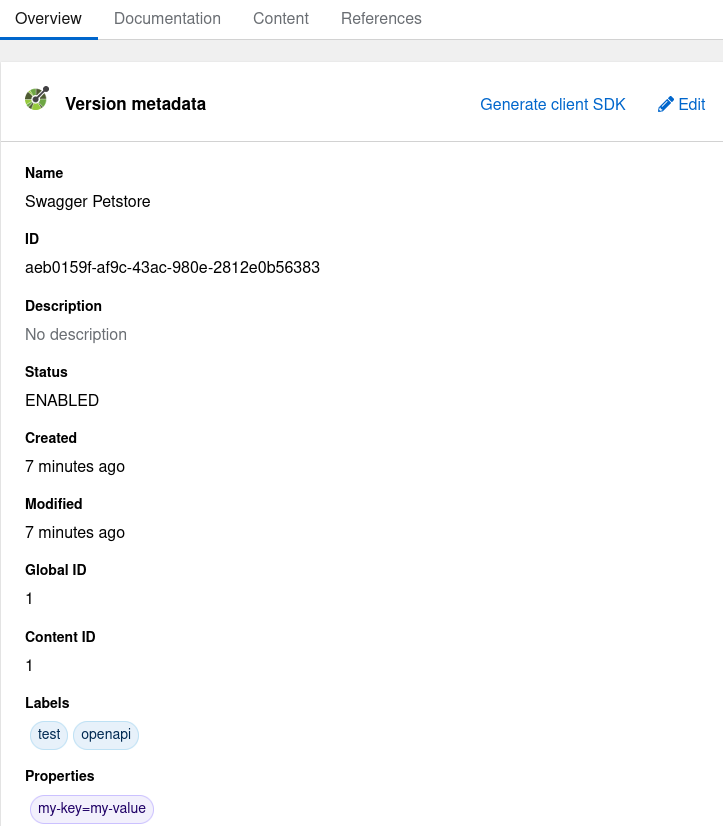3.2. Service Registry Web コンソールを使用したアーティファクトの追加
Service Registry Web コンソールを使用して、スキーマと API アーティファクトを Service Registry にアップロードできます。このセクションでは、Service Registry アーティファクトをアップロードし、新しいアーティファクトバージョンを追加する簡単な例を示します。
前提条件
- Service Registry が環境にインストールされ、実行している。
Service Registry Web コンソールにログインしている。
http://MY_REGISTRY_URL/ui
手順
Artifacts タブで Upload artifact をクリックし、次の詳細を指定します。
-
Group & ID: デフォルトの空の設定を使用して、アーティファクト ID を自動的に生成し、アーティファクトを
defaultのアーティファクトグループに追加します。または、オプションのアーティファクトグループ名または ID を入力することもできます。 - Type: デフォルトの Auto-Detect 設定を使用してアーティファクトタイプを自動的に検出し、リストからアーティファクトタイプを選択します (例: Avro Schema または OpenAPI)。自動検出できない Kafka Connect Schema アーティファクトタイプを手動で選択する必要があります。
Artifact: 次のいずれかのオプションを使用して、アーティファクトの場所を指定します。
-
From file: Browse をクリックしてファイルを選択するか、ファイルをドラッグアンドドロップします。たとえば、
my-openapi.jsonまたはmy-schema.protoです。または、テキストボックスにファイルの内容を入力することもできます。 -
From URL: 有効かつアクセス可能な URL を入力し、Fetch をクリックします。例:
https://petstore3.swagger.io/api/v3/openapi.json
-
From file: Browse をクリックしてファイルを選択するか、ファイルをドラッグアンドドロップします。たとえば、
-
Group & ID: デフォルトの空の設定を使用して、アーティファクト ID を自動的に生成し、アーティファクトを
Upload をクリックし、アーティファクトの詳細を表示します。
- Overview: アーティファクト名、アーティファクト ID、グローバル ID、コンテンツ ID、ラベル、プロパティーなどのアーティファクトバージョンメタデータを表示します。また、アーティファクトコンテンツに対して設定できる有効性および互換性のルールも表示されます。
- Documentation (OpenAPI および AsyncAPI のみ): 自動生成された REST API ドキュメントを表示します。
- Content: 全アーティファクトコンテンツの読み取り専用ビューを表示します。JSON コンテンツの場合、JSON または YAML をクリックして、好みの形式を表示できます。
References: このアーティファクトによって参照されるすべてのアーティファクトの読み取り専用ビューを表示します。View artifacts that reference this artifact クリックすることもできます。Service Registry Maven プラグインまたは REST API のみを使用して、アーティファクト参照を追加できます。
次の例は、OpenAPI アーティファクトの例を示しています。
図3.2 Service Registry Web コンソールのアーティファクトの詳細
Overview タブで、Edit 鉛筆アイコンをクリックして、名前や説明などのアーティファクトメタデータを編集します。
オプションで、検索用のラベルのコンマ区切りリストを入力したり、アーティファクトに関連付けられた任意のプロパティーのキーと値のペアを追加したりすることもできます。プロパティーを追加するには、次の手順を実行します。
- Add property をクリックします。
- キー名と値を入力します。
- 複数のプロパティーを追加するには、最初の 2 つの手順を繰り返します。
- Save をクリックします。
-
アーティファクトの内容を
my-protobuf-schema.protoまたはmy-openapi.jsonなどのローカルファイルに保存するには、ページの最後にある Download をクリックします。 -
新しいアーティファクトバージョンを追加するには、ページヘッダーで Upload new version をクリックし、ドラッグアンドドロップするか Browse をクリックして、
my-avro-schema.jsonやmy-openapi.jsonなどのファイルをアップロードします。 アーティファクトを削除するには、ページヘッダーの Delete をクリックします。
警告アーティファクトを削除すると、アーティファクトとそのバージョンがすべて削除され、元に戻すことはできません。